鼠标录制回放器在笔记本上怎么用是很多人关心的问题,特别是希望将重复性操作自动化以节省时间的场景。本文从准备工作、详细实操步骤、常见问题排查与进阶设置等方面展开,力求把每一步讲清楚,让普通用户能够按步骤在笔记本上完成从录制、调试到稳定回放的全流程操作.
首先是准备工作与环境检查。建议在开始前先备份重要资料,关闭与目标任务无关的软件,尤其是可能拦截输入的远程控制、按键映射或宏管理工具,以免录制与回放期间出现冲突。确认笔记本的电源模式为高性能或平衡,避免系统进入睡眠或节能导致脚本中断。如果打算长期运行回放任务,最好连接外接电源并关闭屏幕自动关闭功能。检查触控板与外接鼠标的驱动是否为最新,必要时先测试外接鼠标以排除触控板单独兼容问题。对于多显示器笔记本,记录主显示器的分辨率与缩放比例(DPI),因为坐标映射是回放成功与否的关键,记录这些信息有助于后续校准。
接着进入录制设置。打开鼠标录制回放器后,先在设置中选择坐标模式:绝对坐标或相对坐标。绝对坐标会按屏幕分辨率记录每次点击的屏幕坐标,适合窗口大小固定且不移动的场景;相对坐标则记录相对于目标窗口或特定控件的位置,适合窗口可移动或分辨率可能变化的情况。若笔记本常切换分辨率或使用缩放,优先选相对坐标或先把目标程序切换到固定窗口化模式。设置录制的精度,如是否记录鼠标移动轨迹、是否记录鼠标按下与抬起事件、是否同时录制键盘按键以及是否捕获鼠标滚轮。勾选“录制延迟(ms)”以保留操作间隔,这对模拟人工行为非常重要。若场景需要更接近人类操作,应开启“随机延迟”并设定合理上下限。
录制前的准备要做到规范化。先启动目标程序并把窗口调整为最终回放时的显示状态(窗口化/无边框/最大化),如果目标程序有登录或加载步骤,建议先完成并停留在需要重复操作的界面。开始录制时,先按下开始录制按钮,然后按预定的操作步骤:移动鼠标到目标位置、单击或双击、输入必要的键盘内容、等待页面加载或界面反应、必要时执行滚轮操作。每一步都应在界面完成后再继续,例如点击后等待元素加载完成并确认可见,再继续下一步,这样能使回放更稳健。录制完毕后停止并保存宏,建议给文件命名时写明分辨率、窗口模式与录制日期,便于后续管理。
录制完成后进入回放调试。先在低速或单步回放模式下运行,观察每个点击是否准确命中目标元素。若发现坐标偏移,调整坐标基准或改用相对坐标并重新录制关键步骤。遇到交互依赖加载时间的环节,可在回放中插入“等待”命令,等待条件可以是固定时间或检测目标图像/控件出现为止。许多鼠标录制回放器支持图像识别触发,针对界面元素可能出现位置漂移的场景,使用图像识别替代硬编码坐标可以显著提高稳定性。对需要循环执行的任务,可设置循环次数或设置运行直到满足条件再停止,务必设置紧急停止快捷键以及异常重试次数,防止无限循环造成资源浪费。
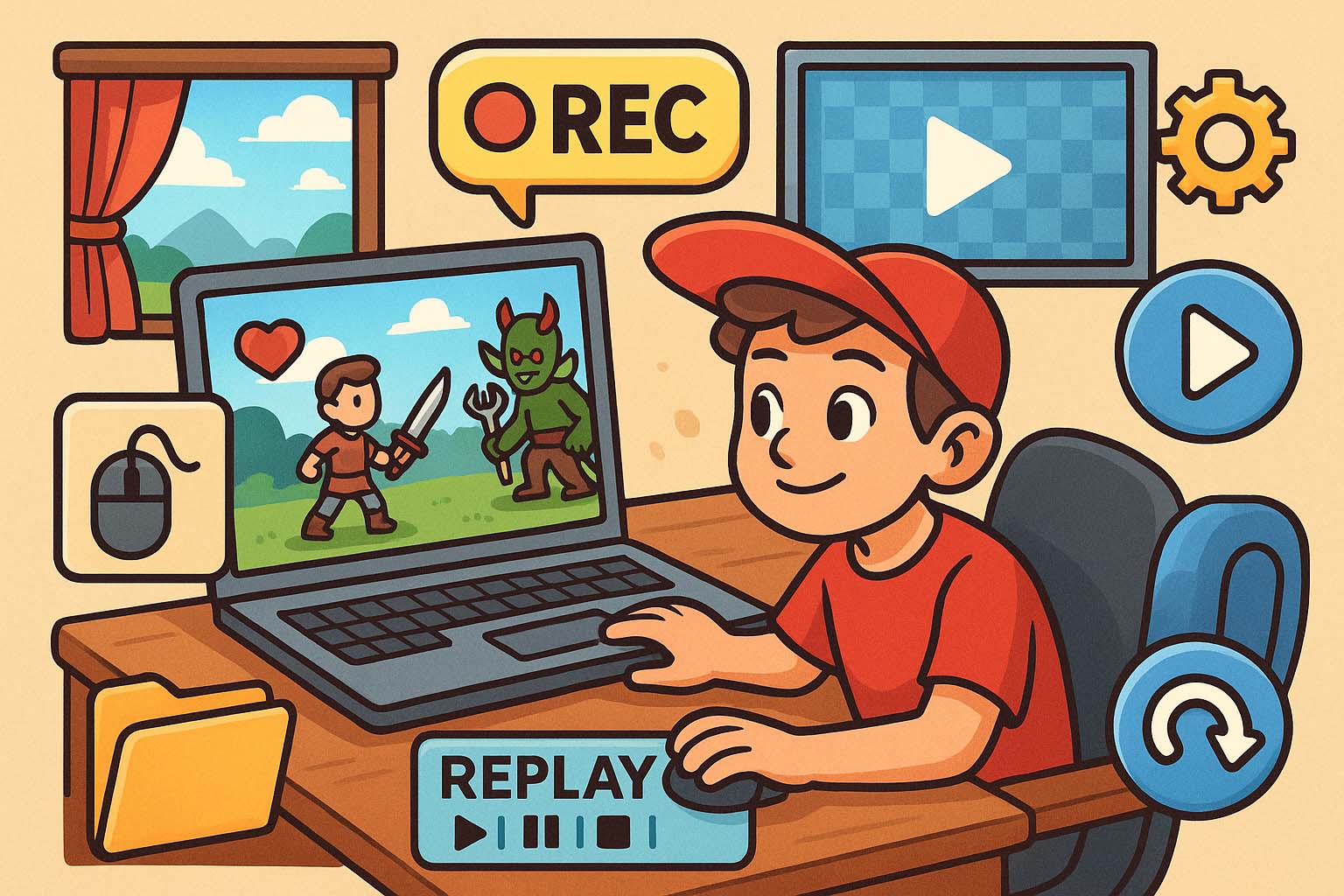
笔记本特有问题与兼容性处理也需注意。触控板在某些驱动或系统设置下对模拟输入支持较差,若回放出现抖动或无反应,建议切换到外接鼠标测试。触控板手势可能被误识别为多点输入,影响回放准确性,建议在录制与回放期间关闭触控板手势功能。电源管理也会影响回放稳定性:在长时间回放场景下,CPU节能会使回放延迟波动,建议把电源计划改为高性能并将屏幕关闭与系统睡眠设置为从不。若笔记本使用触控屏,某些程序对触控事件的处理与鼠标事件不同,遇到无法触发的情况应确认目标程序对鼠标事件的兼容性。
多显示器与DPI缩放常导致坐标错位问题。解决方法是尽量把目标窗口放在主显示器并确保系统缩放为100%,或在回放脚本中使用相对窗口坐标。若必须在扩展屏或不同分辨率下运行,提前记录每台显示器的参数并建立多套脚本,或在脚本开始阶段加入分辨率检测逻辑并自动切换对应脚本。对于高DPI环境,也可在系统兼容性设置中调整高DPI缩放行为为“由系统处理”或“由应用处理”,并测试哪种模式下坐标映射稳定。
关于快捷键与权限问题,部分目标程序以管理员权限运行或采用特殊输入保护,普通权限下的回放可能无法向高权限进程注入事件。遇到此类情况,可在安全合规前提下以相同权限运行录制回放器进行测试,或采用系统提供的官方自动化接口。务必避免通过提升权限来规避安全机制而触发反作弊或违规后果。同时建议在录制回放器中设置全局热键用于停止、暂停与单步执行,便于在异常发生时快速中断。
常见故障排查流程可按以下顺序进行:先在记事本或浏览器等简单应用上测试回放准确性,若正常再切换到目标程序;确认录制时的窗口状态与回放时一致;检查是否存在驱动或其他按键管理软件冲突;在笔记本上优先使用外接鼠标排除触控板问题;调整等待时间与加入图像识别降低因加载延迟导致的点错问题;在出现坐标偏移时复核DPI与分辨率设置并考虑改用相对坐标或图像识别。记录每次测试的环境与结果,便于回溯问题来源。
安全与合规也不可忽视。若回放操作触及第三方平台或在线服务,应先查看服务条款与相关法律法规,避免因自动化操作带来账号封禁或法律风险。对含有个人敏感信息的操作,需要对保存的脚本与录制文件进行加密或妥善保护,避免泄露凭证或敏感数据。长期运行回放任务时,应定期检查日志和运行状态,防止因程序异常导致未预期的行为发生。
最后给出一些实用优化建议:为重要任务制作测试用例与回放日志,定期回放以验证脚本在系统更新或分辨率变化后仍能正常工作;对重复率高的任务使用模板化脚本并抽象出等待与重试策略;启用磁盘与系统性能监控,避免硬盘或CPU瓶颈导致回放延迟;为长期运行的笔记本配置外接散热与稳定电源,降低因温度或断电中断任务的可能性。通过以上准备、录制、校准、调试与运维策略,可以把“鼠标录制回放器在笔记本上怎么用”这个问题拆解为可执行的步骤,显著提升录制回放在笔记本环境中的成功率与稳定性。
参考文章:鼠标录制回放器使用技巧合集
上一篇: 如何使用鼠标录制器配合Excel操作?
下一篇: 鼠标连点器和鼠标录制回放器有什么区别?